ホーム > ControlCenter > ControlCenter4 (Windows) > ControlCenter4 Advanced モードを使用してカスタムタブを作成する(Windows)
ControlCenter4 Advanced モードを使用してカスタムタブを作成する(Windows)
最大3個のタブをカスタマイズでき、各タブには、最大5個のカスタマイズしたボタンと設定を表示できます。
ControlCenter4のモード設定でAdvancedモードを選択します。
- タスクトレイの
 (ControlCenter4)アイコンをクリックし、開くをクリックします。
(ControlCenter4)アイコンをクリックし、開くをクリックします。 - 設定ボタンをクリックして、カスタムタブの作成を選択します。カスタムタブが作成されます。
- カスタムタブの名称を変更するには、カスタムタブを右クリックし、カスタムタブの名前変更を選択します。
- 設定をクリックして、カスタムボタンの作成を選択し、作成するボタンを選択します。設定値のダイアログボックスが表示されます。
- 必要に応じて、ボタン名を入力して設定を変更します。OKをクリックします。設定可能な項目は、選択したボタンにより異なります。
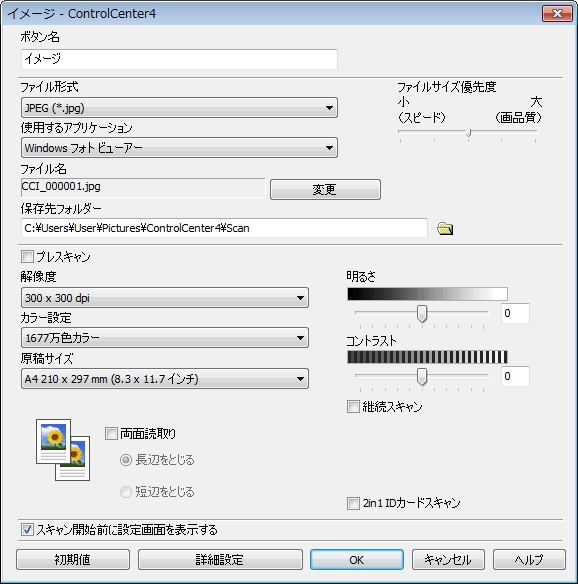
 作成したタブ、ボタン、設定を変更または削除できます。設定ボタンをクリックして、操作してください。
作成したタブ、ボタン、設定を変更または削除できます。設定ボタンをクリックして、操作してください。
このページは役にたちましたか?



